Excel 中进行加、减、乘、除运算,和生活中手写的加减一样,无需使用任何内置函数,只需使用 、-、*、/ 的运算符,公式均以等号 = 开头。
加法运算:

如图在C7单元格计算B3加B4单元格数字结果,首先在C7单元格输入“=B3 B4,按Enter键”,C7单元格就会显示出计算结果3。注:B3和B4单元格可以直接用鼠标点击,也可以手动输入,在将B3或B4单元格的数字进行修改后C7单元格的计算结果也会随之改变;输入运算符“ ”时,先按住Shift键再按=键。
减法运算:
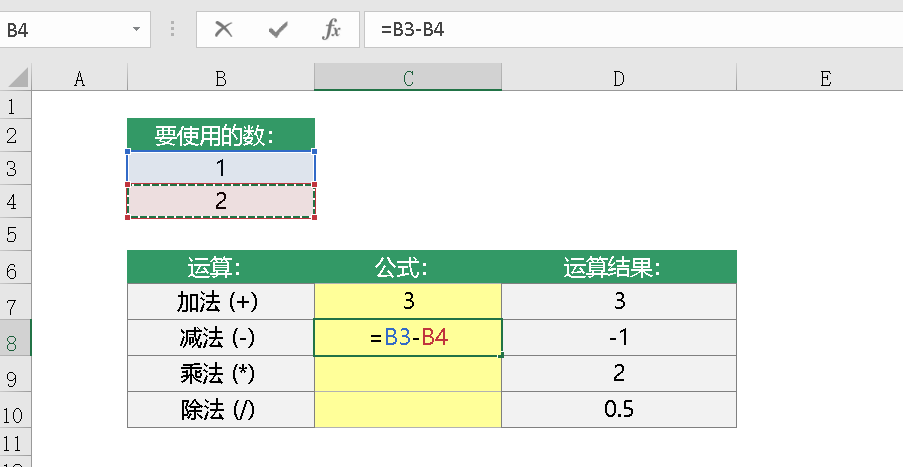
如图在C8单元格计算B3减B4单元格数字结果,首先在C8单元格输入“=B3-B4,按Enter键”,C8单元格就显示出计算结果-1。
注:B3和B4单元格可以直接用鼠标点击,也可以手动输入,在将B3或B4单元格的数字进行修改后C8单元格的计算结果也会随之改变;输入运算符“-”在数字键0的后面输入时直接点击即可。
乘法运算:
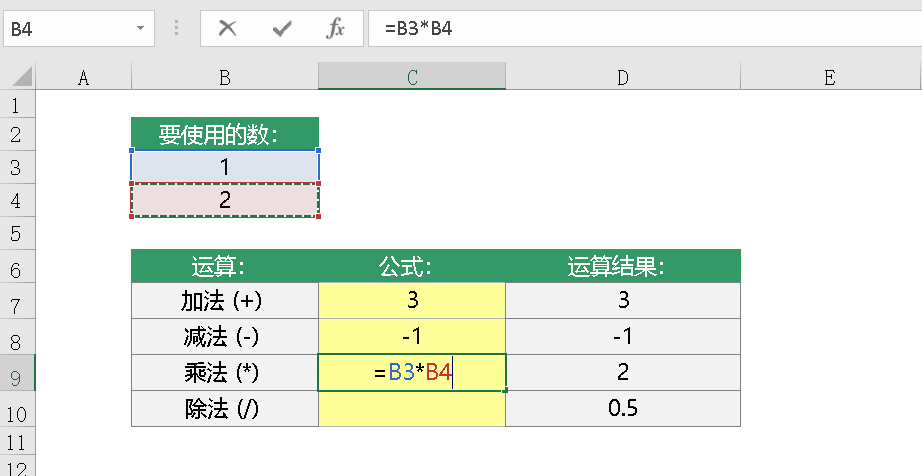
如图在C9单元格计算B3乘B4单元格数字结果,首先在C9单元格输入“=B3*B4,按Enter键”,C9单元格就显示出计算结果2。
注:B3和B4单元格可以直接用鼠标点击,也可以手动输入,在将B3或B4单元格的数字进行修改后C9单元格的计算结果也会随之改变;乘法运算符和手工书写的不同Excel中乘为“*”标识,输入时先按住Shift键 数字键8。
除法运算:
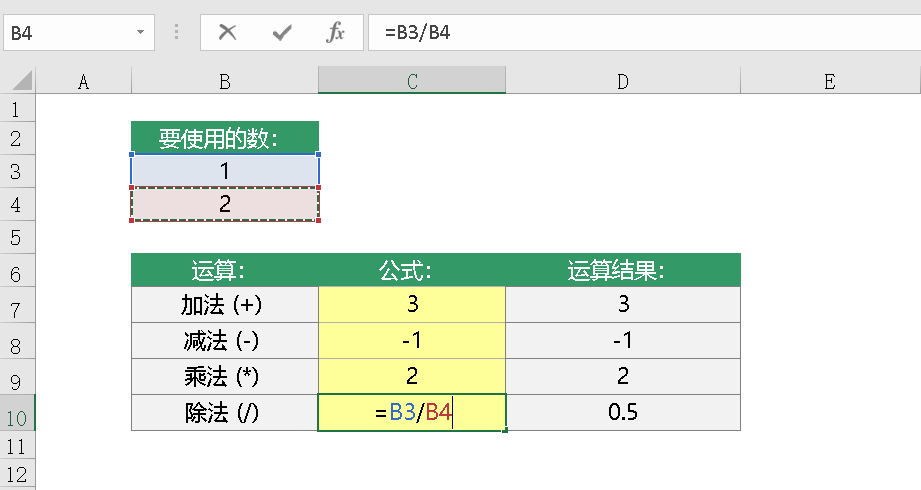
如图在C10单元格计算B3除B4单元格数字结果,首先在C10单元格输入“=B3/B4,按Enter键”,C10单元格就显示出计算结果0.5。
注:B3和B4单元格可以直接用鼠标点击,也可以手动输入,在将B3或B4单元格的数字进行修改后C10单元格的计算结果也会随之改变;除法运算符和手工书写的不同Excel中除为英文状态下“/”标识,输入时先按住Shift键。












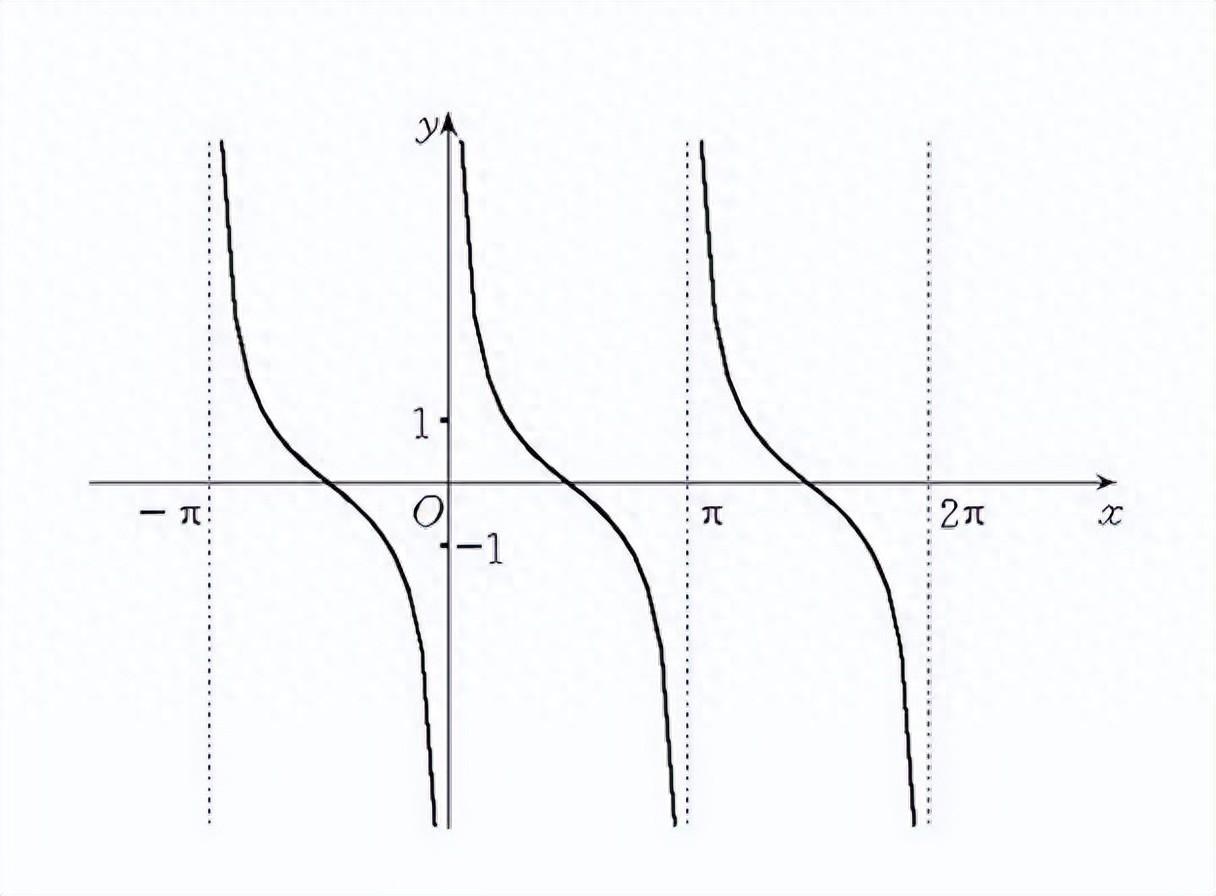
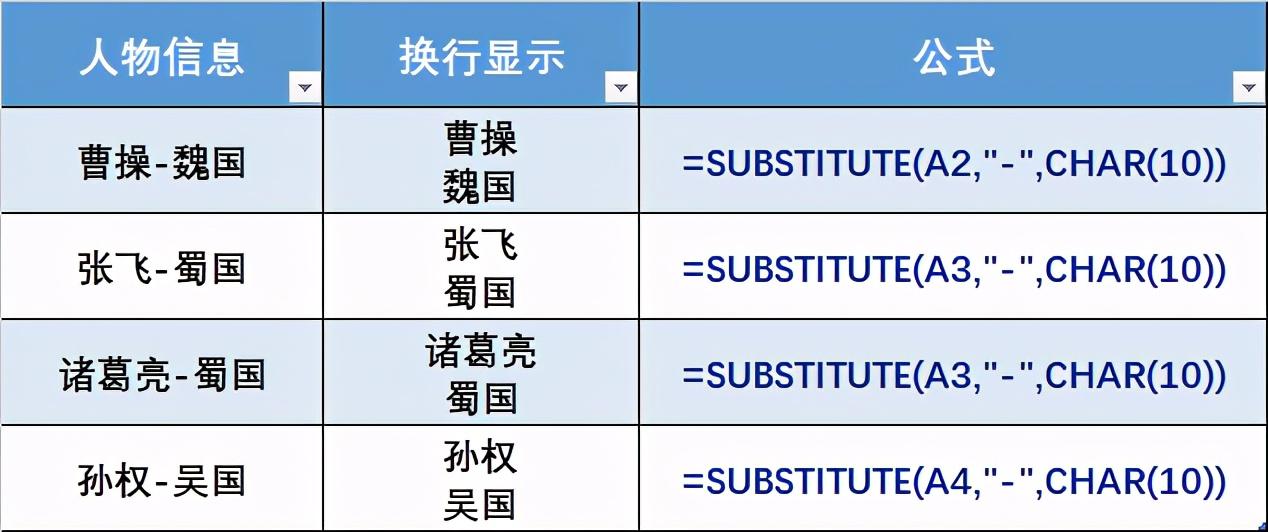
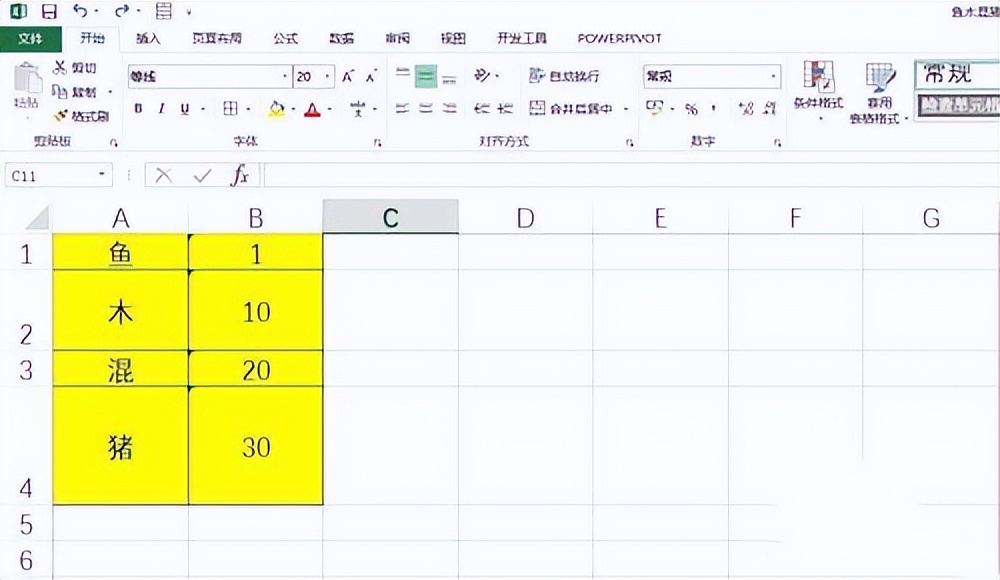
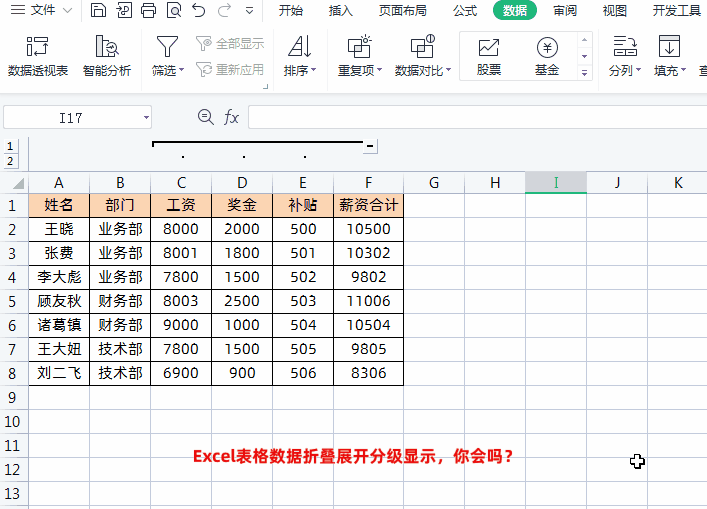
评论 (0)